您遇到 Windows 11 工作列不顯示時間的問題了嗎?這個問題可能會讓人感到沮喪,影響您的工作效率。 php小編香蕉將在下文中詳細介紹導致此問題的原因以及解決方法。透過閱讀本文,您將了解如何快速修復此問題,讓您的工作列恢復正常顯示時間。

1. 重新啟動 Windows 11:有時候,重新啟動系統可以解決工作列顯示問題。
2. 檢查工作列設定:右鍵點選工作列空白處,選擇「工作列設定」。確保“顯示時間”選項已啟用。如果沒有啟用,請切換開關以啟用它。
3. 檢查日期和時間設定:開啟“設定”應用,選擇“時間和語言”,然後選擇“日期和時間”。確保日期、時間和時區設定正確。
4. 更新作業系統:確保你的 Windows 11 系統是最新的。開啟“設定”應用,選擇“Windows 更新”,然後點擊“檢查更新”按鈕。如果有可用的更新,請安裝它們。
5. 重置工作列:如果上述方法沒有解決問題,可以嘗試重置工作列設定。在“設定”應用程式中,選擇“個人化”,然後選擇“工作列”。捲動到底部,點擊“重置”按鈕。
6. 更新或重新安裝顯示驅動程式:有時候,顯示驅動程式問題可能會導致工作列不顯示時間。更新或重新安裝顯示驅動程式可能有助於解決問題。可以透過裝置管理員中的「顯示適配器」部分檢查和更新驅動程式。
小智護眼寶是一款非常好用的win11透明工作列工具,支援工作列透明、工作列美化、多種樣式美化工作列介面,讓你的電腦介面變得更美觀
小智護眼寶(點擊立即下載)
小智護眼寶使用方法:
1、下載小智護眼寶工具
2、打開小智護眼寶

#3、詳細設定方法:
①軟體包含了五種工作列的效果設定
包括:基本設定、返回桌面時效果、視窗顯示時效果、視窗最大化時效果和顯示選單時效果
②我們可以單獨進行基本設定調整,來設定工作列自訂顏色或全透明效果
③也可以對其他4種類型的模組進行顏色與樣式設定
④樣式包括主題色、透明、模糊和壓克力任務列風格

⑤而自訂顏色更是在色板中任你自由選擇,大家可以依照自己的喜好自訂選擇
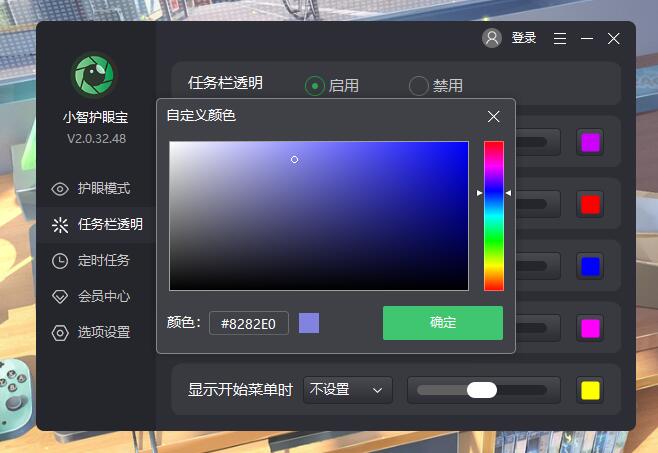
以上是Win11工作列不顯示時間怎麼辦?最有效的解決方法介紹的詳細內容。更多資訊請關注PHP中文網其他相關文章!




